4、新建一个图层命名色泽,按Ctrl 点击图层1 载入樱桃的选区 然后用渐变工具,画一个径向渐变,颜色为 #B30001 、#F41C1D 、#FC716E,图层效果为【线性加深】,添加蒙板,把边缘擦一擦。

新建一个图层命名 提亮色泽,按Ctrl 点击图层1 载入樱桃的选区 然后用渐变工具,画一个径向渐变,颜色为 #B30001(不透明度10%) 、#FC0101(不透明度80%)、#FC0101(不透明度100%)

图层效果为【叠加】,添加蒙板,把它擦除这样的效果。
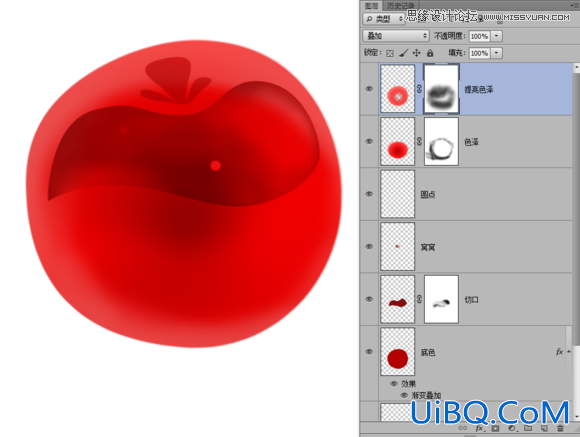
然后新建一个图层,命名为右下角高光,用钢笔勾出月牙形状填充白色 图层效果为【叠加】

5、新建一个图层,命名左高光。 用矩形工具画一个长条,填充白色。 用优艾设计网_Photoshop高级教程变形工具,调整姿势。
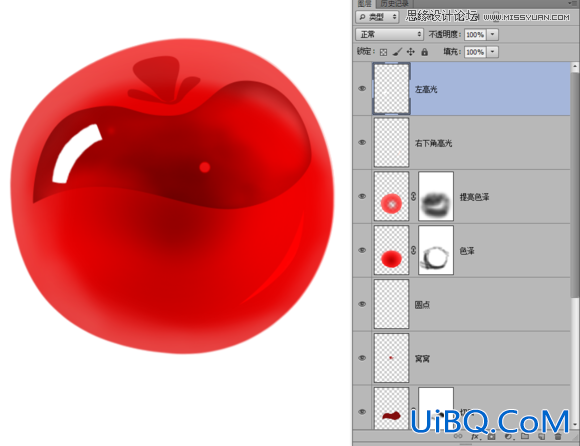
新建一个图层,用同样的方法,画出左下角高光 不透明度为15%

新建一个图层,命名右窗口高光 然后画出一个长方形,分界线用颜色#780000 填充
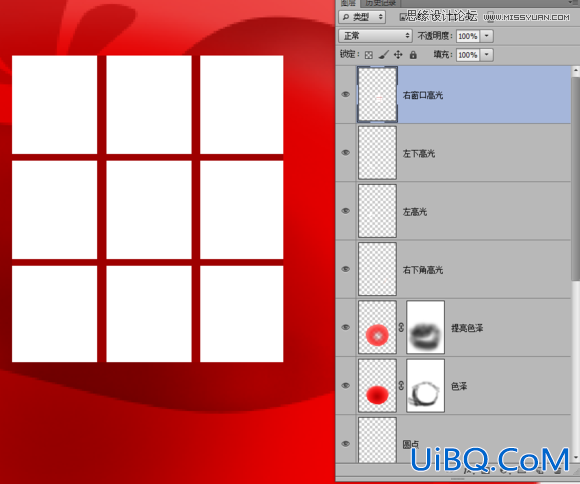








 加载中,请稍侯......
加载中,请稍侯......
精彩评论